360wifi快传软件进行遥控电脑操作的教程
360免费wifi让电脑变身无线路由器,将电脑瞬间变成免费WiFi,从而让手机、等无线设备免费上网。开启360免费wifi后,手机还有可以遥控电脑。
前提条件
第一步:
1、电脑端安装了360安全卫士或者360WiFi软件。
2、手机或平板端安装了360WiFi快传软件。
使用方法
1、打开360卫士里的360WiFi工具,
初次使用需要设置360WiFi的账号和密码,如图所示。
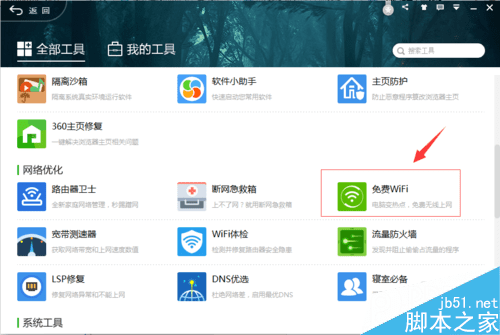
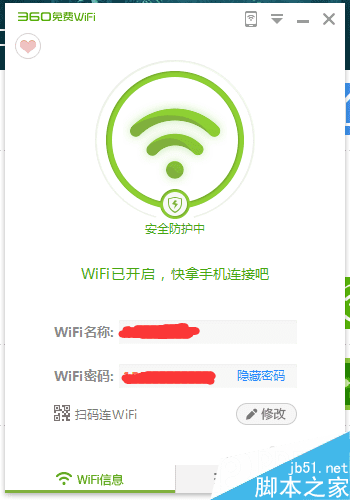
第二步:
2、使用手机或平板搜索刚才设置的360WiFi,并连接到该无线网络。然后打开手机的360WiFi快传软件。(还可以使用手机扫码进行快速设置哦,亲!)
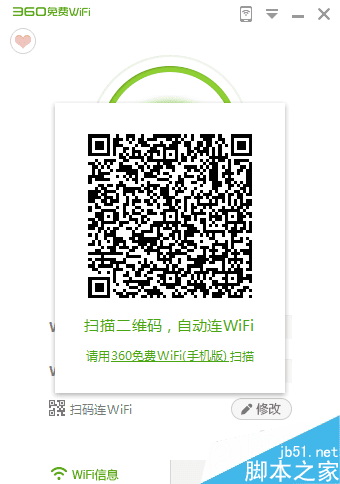
第三步:
3、点击软件右下角”遥控电脑“,就可以看见如下图的几个功能,下面小编为大家分别介绍。
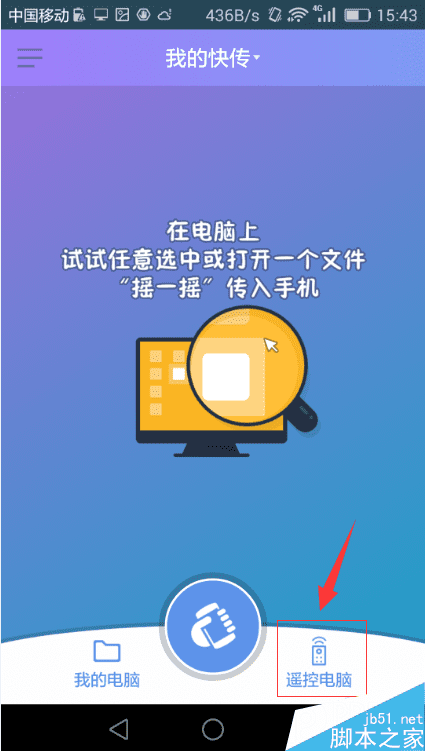
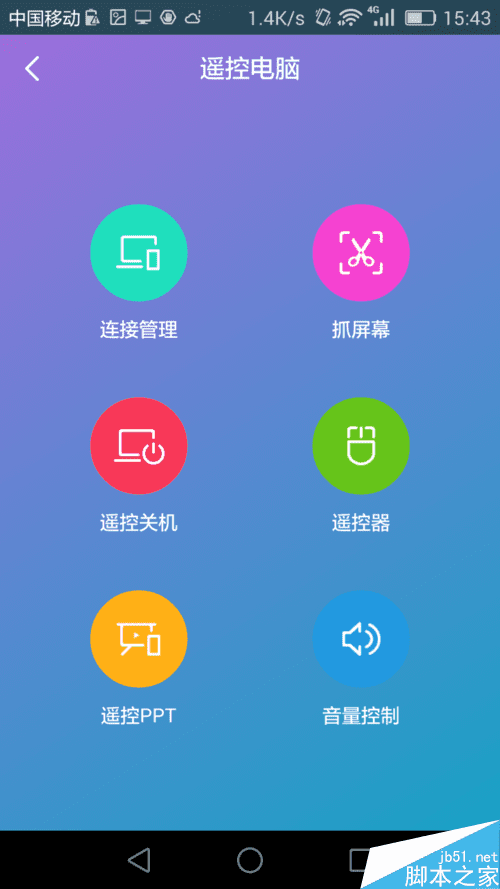
遥控电脑功能介绍
第一步:
1、遥控关机
最有用的恐怕就是这个”遥控关机“功能了。不但可以对电脑进行锁屏,还可以关机,并可设置关机时间。如图所示。
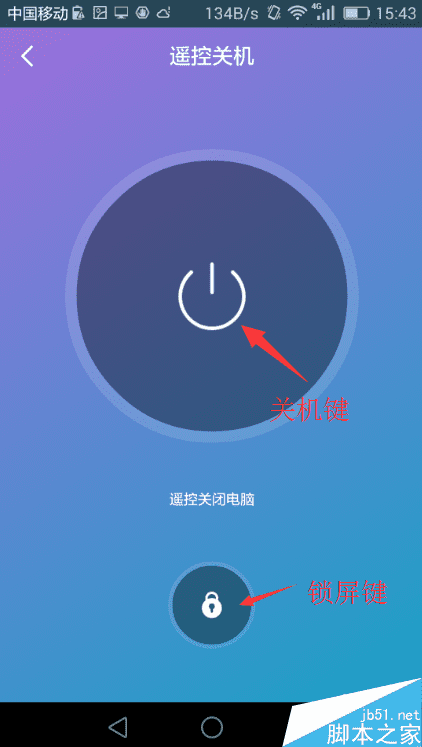
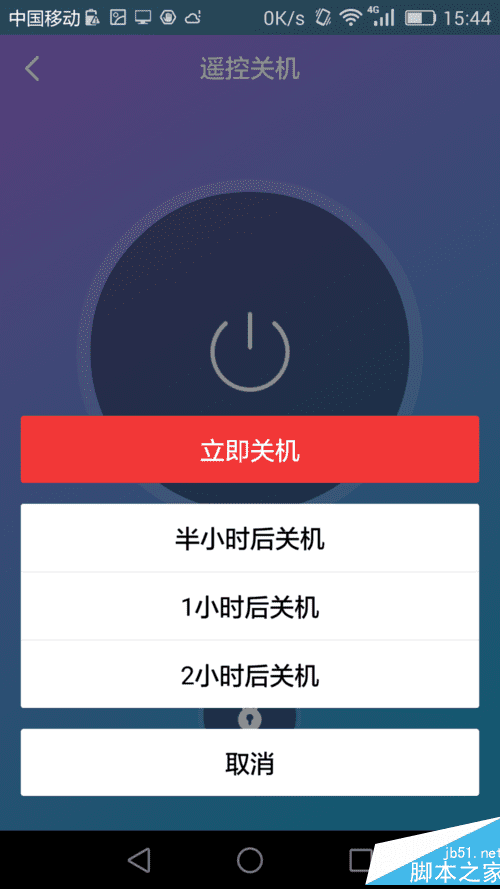
第二步:
2、遥控器
该功能不仅有模拟鼠标的操控,电机左下角的小键盘图标还可以调出虚拟键盘进行遥控操作呢!有了虚拟键盘,以后就可以躺在床上往电脑里打字了!如图所示。
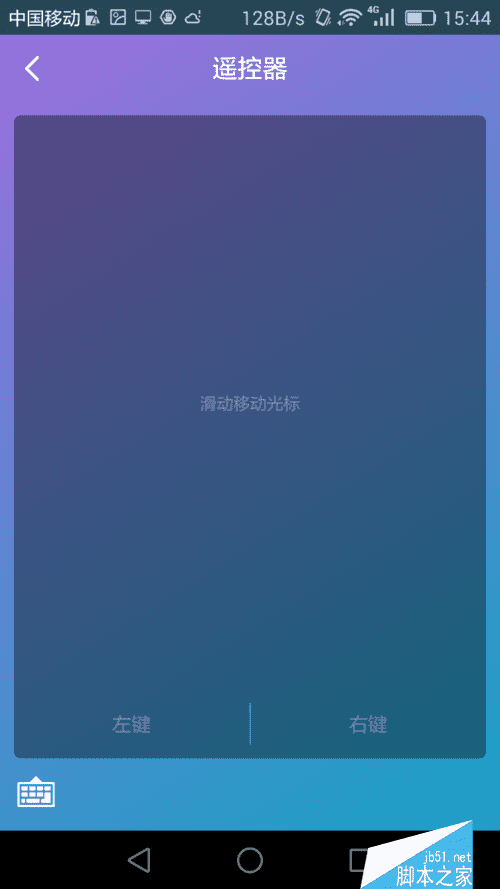
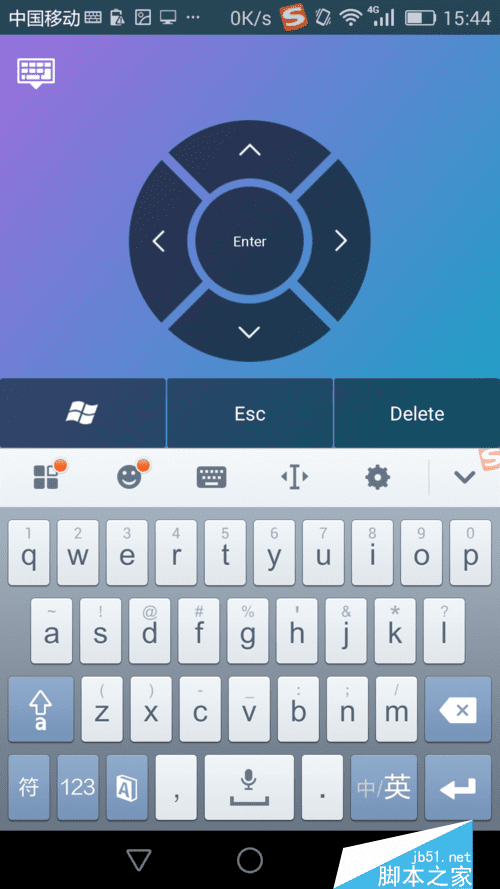
第三步:
3、抓屏幕
使用该功能可以抓取电脑当前屏幕的功能,一键保存,方便快捷。
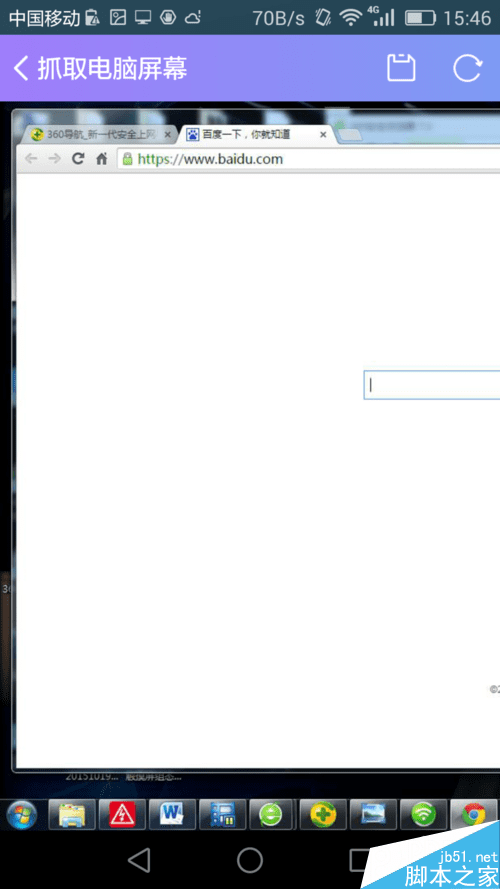
第四步:
4、遥控PPT
对于经常使用PPT的朋友来说,该功能就是你的福音,使用手机就可以对电脑的PPT播放进行远程控制。只要在电脑打开一个PPT文档,360WiFi快传就能自己读取到,手机界面会变成下图所示,翻页,控制,so easy!
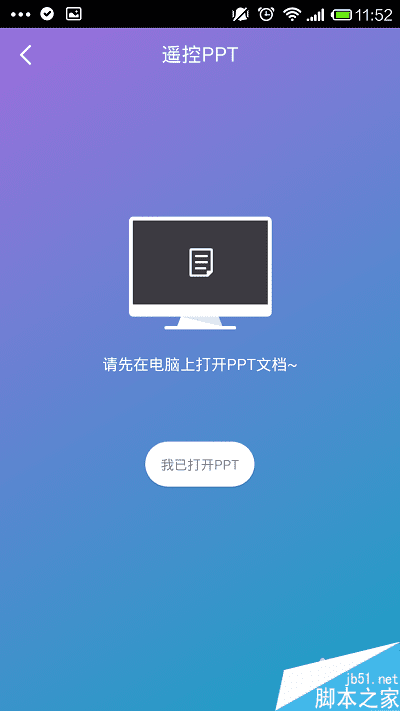
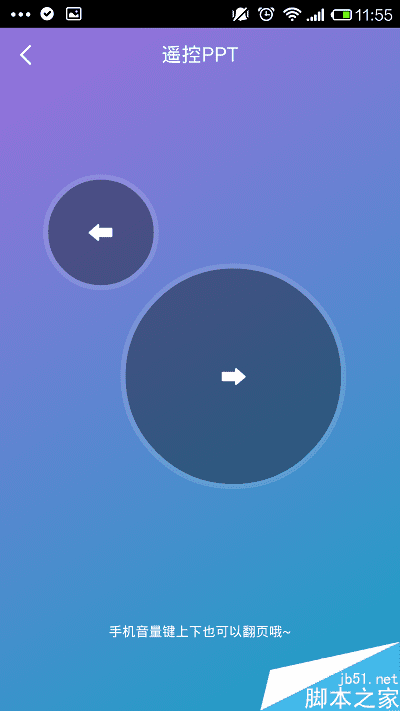
第五步:
5、音量控制
使用该功能还可以对电脑的音量进行控制哦!
通过小编的介绍,没有使用过该功能的朋友有没有感觉很神奇呢!如果大家感觉介绍的还算详细的话,可以给个赞哦!
本文地址:http://www.45fan.com/dnjc/29560.html
